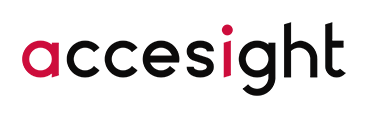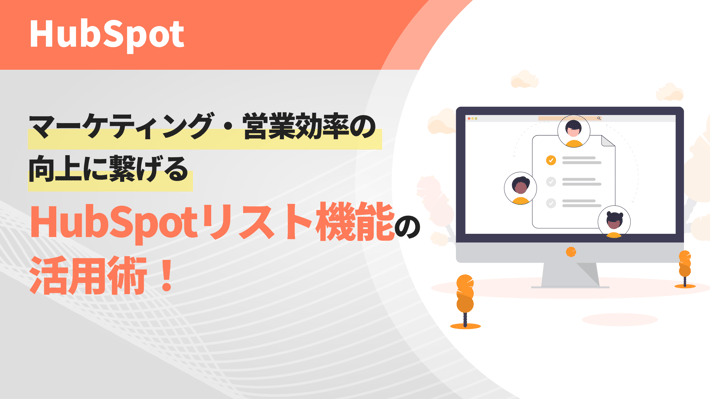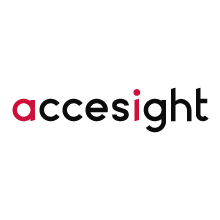この記事では、効果的なリスト作成でHubSpotを最大限活用する方法について解説します。
まずは、HubSpotのリスト機能についてご説明します。
- 効果的なメールマーケティングのためのリスト作成
- 動的リストと静的リストの違いと利用シーン
次に、リストの作成と管理方法を学びます。
- 簡単操作でリストを作成・編集・削除
- 複数条件でリストを絞り込む方法
- 動的リストの自動更新機能を活用する
リストの作成はこのような方におすすめです
- HubSpotで効率的なメルマガやステップメールを配信したい
- 展示会の参加者など特定の顧客一覧にお礼メールやアンケートを送信したい
- 営業用のアタックリストなど特定の条件で抽出したい
目次
HubSpotのリスト機能とは
HubSpotの「リスト」とは、コンタクトや会社に追加されている情報の中で特定の条件に当てはまる情報を一覧にしたものです。
このリスト機能を使えば、顧客データを管理し、ターゲットに合わせたメッセージを送信できることから、特にメールマーケティングを効果的に行う上で有効なツールといえます。
HubSpotのリスト機能では、簡単にリストを作成し、選択した条件に基づいてコンタクトを追加・更新することができます。具体的には、リストは「動的リスト」と「静的リスト」の2種類から作成可能で、それぞれの利用シーンに応じて使い分けができます。
また、カスタムフィルターを活用することで、独自のセグメントを作成し、さらに効果的なメールマーケティングを展開することができます。HubSpotのリスト機能は、メールマーケティングを成功させるためにぜひ活用していただきたい魅力的な機能です。
動的リストと静的リストの違いと利用シーン
HubSpotのリストには、動的リストと静的リストの2種類があり、それぞれ異なる利用シーンに適しています。
動的リスト
動的リストは、設定した条件に合致するコンタクトがリストに自動的に追加・削除される機能で、顧客データが更新されるたびにリストも自動で更新されます。
例えば、特定の属性を持った新規顧客を自動的に追加したい場合に活用できます。マーケティングEメールを配信する際は、常に送信先の顧客情報を最新の状態に保つ必要があるため、こちらの動的リストを使用するのがおすすめです。
静的リスト
静的リストは、一度設定したコンタクトが変更されないリストです。
これは、特定のイベント参加者を管理するなど、一定期間内でコンタクトの状態が変化しない場合に適しています。昨年の展示会の参加者に向けてメールを送信したい、といった場合は静的リストを使用することをおすすめします。
動的リストと静的リストを適切に使い分けることで、効果的なメールマーケティングが実現できます。
HubSpotリストの作成と管理方法
ここからは、リストの作成方法について説明します。リストの作成は、HubSpotのダッシュボード画面から行います。
まず、画面上のナビゲーションメニューから「CRM(顧客管理)」を選択し、「リスト」をクリックしてリスト一覧画面へアクセスします。その後、「リストを作成」ボタンをクリックします。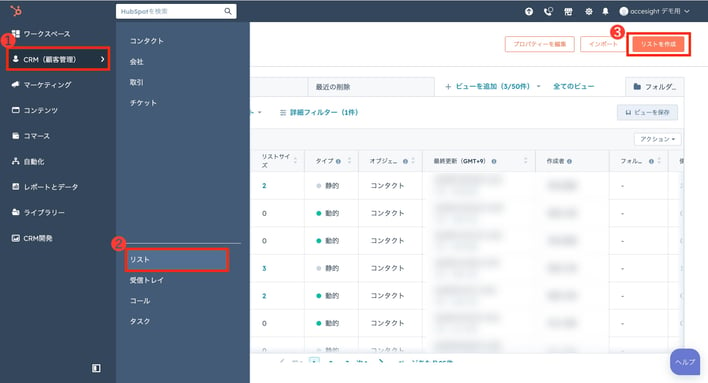
「コンタクトベース」、「会社ベース」、「取引ベース」のいずれかを選択してリストの名称と説明を設定していきます。次に、「動的リスト」または「静的リスト」を選択します。「次へ」をクリックして条件を追加していきます。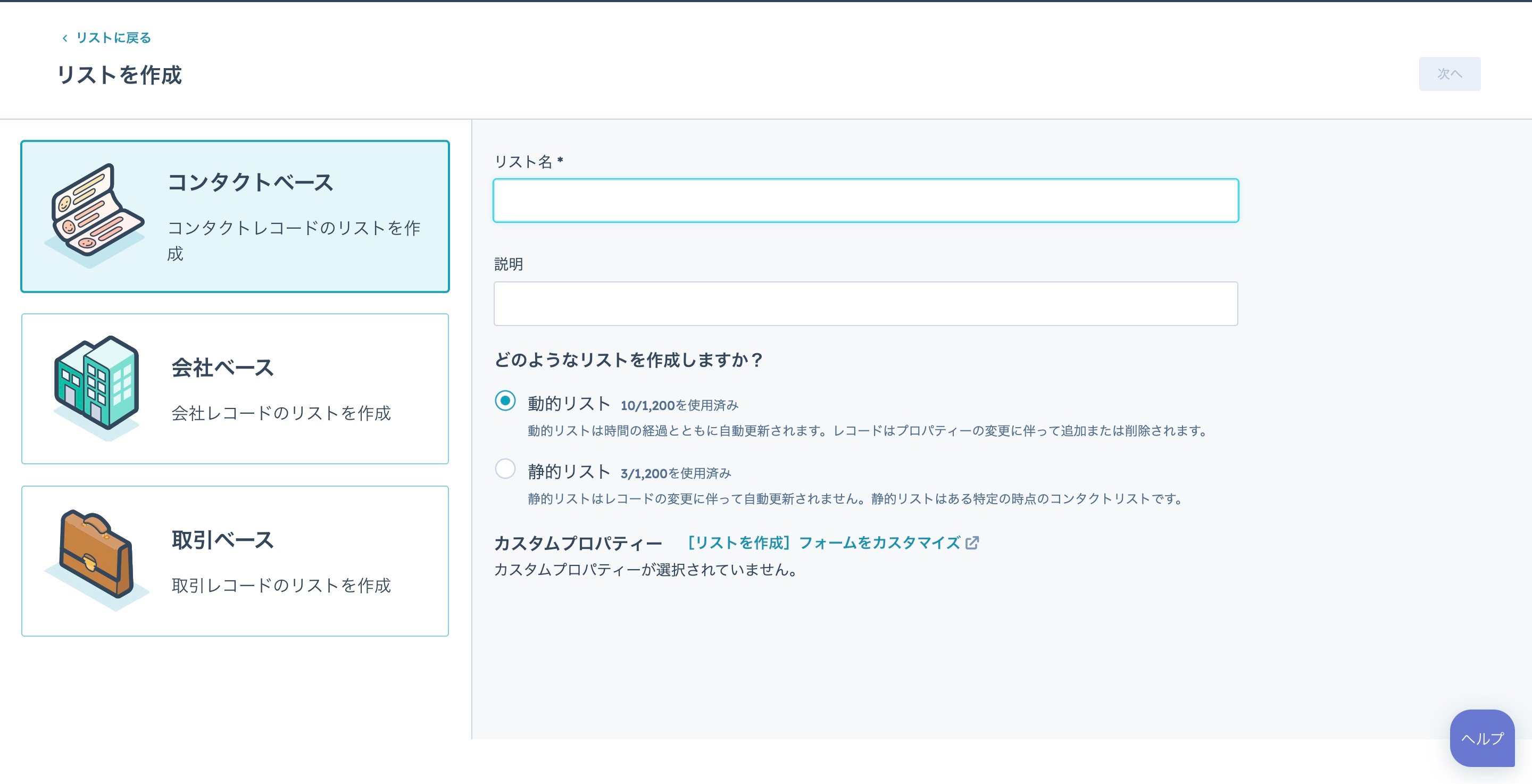
フィルターを追加して、作成したいリストの条件に適合するコンタクトを絞り込んでいきます。コンタクトのステータス(リード、MQL、SQLなど)が変わった日付や、特定のフォームを送信したかなど細かい設定をすることが可能です。複数の条件を組み合わせて設定することも可能です。
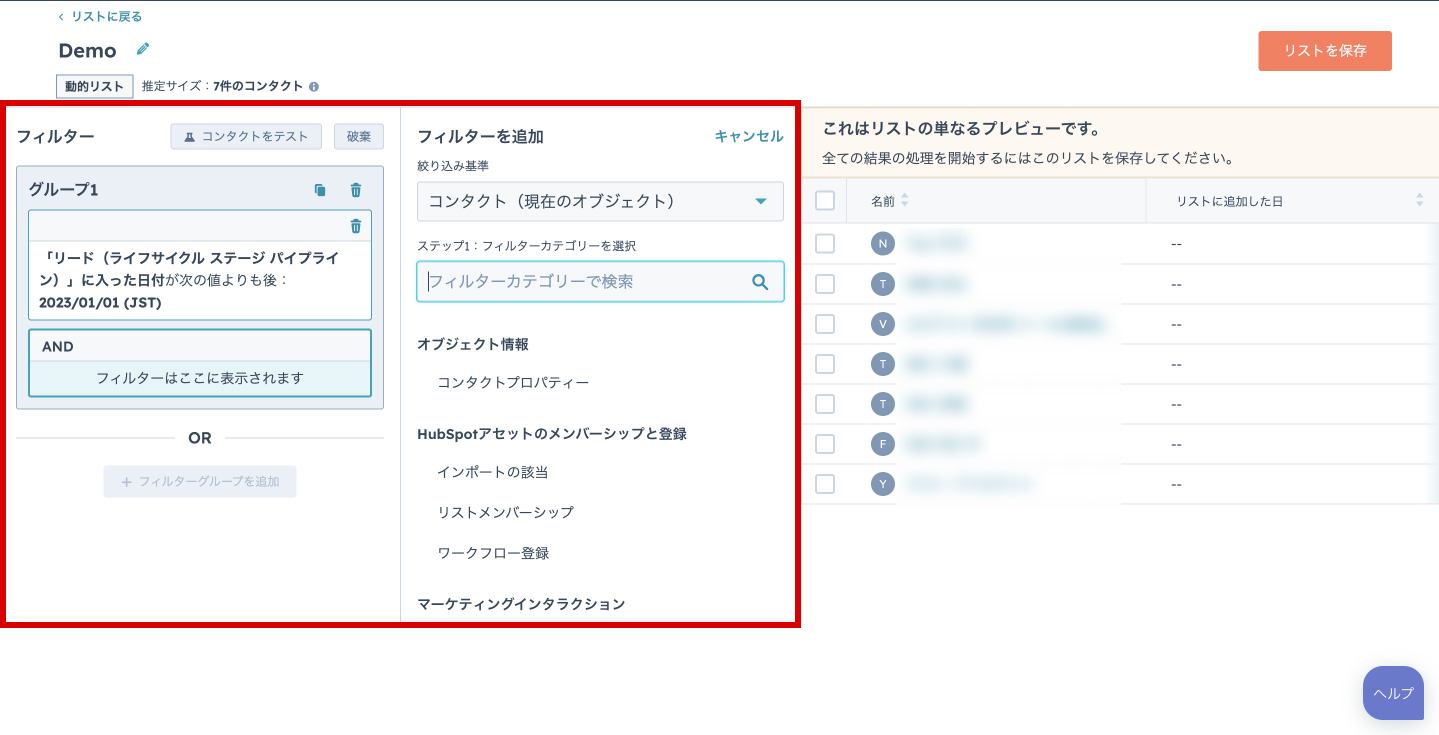
複数条件でリストを絞り込む方法
複数の条件を組み合わせてリストを絞り込む方法について詳しく説明します。複数の条件を追加することで、ターゲットに合った顧客や見込み客を効果的に抽出できます。リスト作成画面で条件を追加する際、「AND条件」と「OR条件」の2種類があります。
AND条件は、複数の条件をすべて満たすコンタクトを抽出するものです。例えば、「都道府県が東京都」かつ「購入金額が1万円以上」といった条件を設定した場合、両方の条件を満たすコンタクトが表示されます。
OR条件は、いずれかの条件を満たすコンタクトを抽出します。例えば、「都道府県が東京都」または「購入金額が1万円以上」といった条件を設定した場合、どちらか片方の条件を満たすコンタクトが表示されます。
これらの条件を組み合わせることで、狙い通りのコンタクトを絞り込むことが可能です。リストの絞り込み条件は、いつでも変更や追加ができるため、効果的なマーケティング活動を行うことができます。
簡単操作でリストを編集・削除
HubSpotのリスト編集・削除はとても簡単です。
リストの編集は、リスト一覧画面で編集したいリストを選択して編集アイコンをクリックし、条件の変更や追加、削除ができます。また、選択したコンタクトに対して一括で更新や削除が可能です。
リスト削除は、リスト一覧画面で削除したいリストのゴミ箱アイコンをクリックし、確認画面で「削除」ボタンを押すことで完了します。削除されたリストは、一定期間内であれば復元することができます。
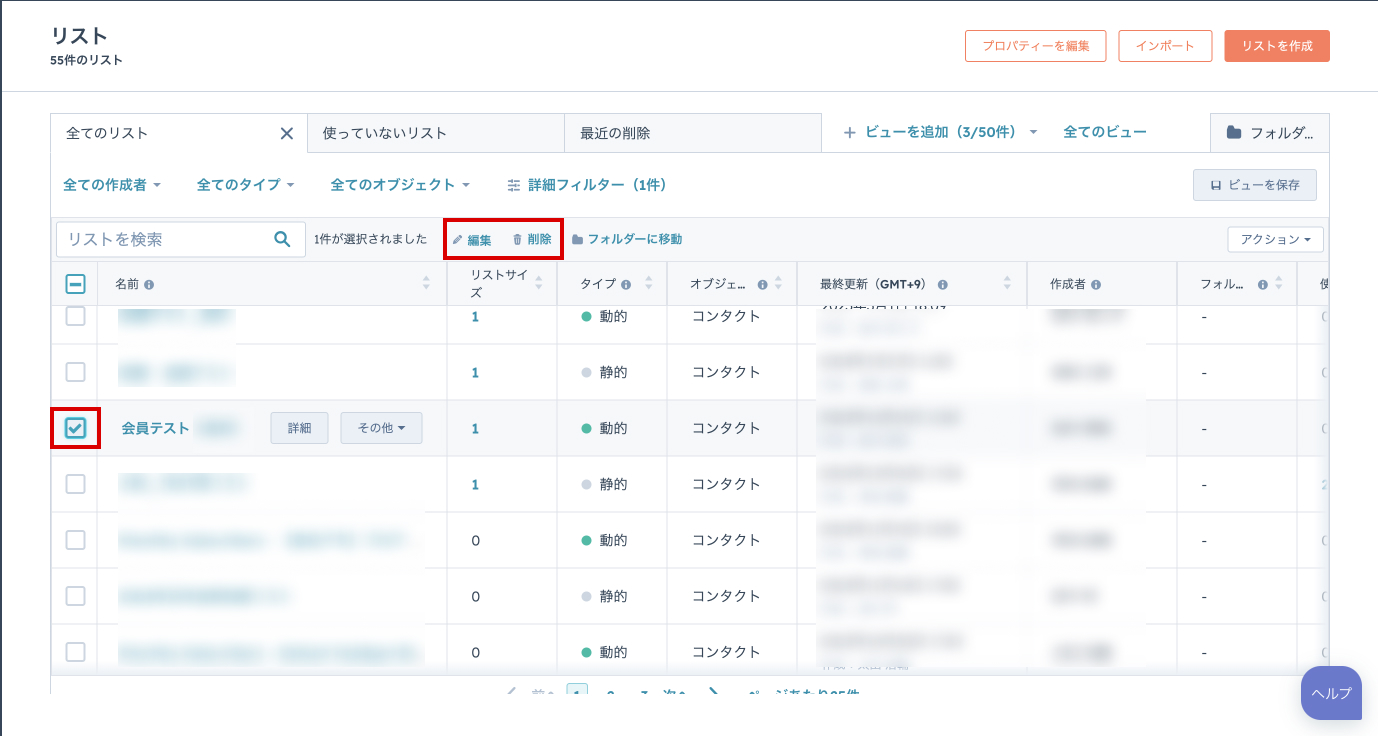
動的リストの自動更新機能を活用しよう
動的リストは、特定の条件に合致するコンタクトが自動的に追加や更新されるHubSpotの機能です。例えば、特定の業種や地域の顧客に絞ったリストを作成し、ターゲットに合わせたメールキャンペーンを実施することが可能です。
この機能を活用することで、一度設定した条件に基づくリストが自動的に更新されるため、マーケティング担当者が手動でコンタクトを追加・削除する手間を省くことができます。また、リストの更新がリアルタイムで行われるため、リストの内容を常に最新の状態に保つことができます。
動的リストを作成する際には、HubSpotのコンタクト管理画面からリストを選択し、「新規リスト作成」をクリックします。その後、「動的リスト」を選択し、条件を設定して作成を完了させます。
条件の設定は非常に柔軟であり、例えばフォームに入力された項目や過去のEメールのクリック履歴など、さまざまなデータを組み合わせてリストを作成することができます。より詳細な検索条件を設定することで、ターゲットに合った効果的なコンテンツを配信することが可能となります。
HubSpotリスト活用の具体事例
HubSpotのリスト機能を効果的に活用すれば、営業とマーケティングの連携が強化でき、リードの獲得や顧客対応の効率化を図ることが可能です。ここでは、リスト活用の具体例をご紹介します。
- 新規顧客登録者リスト: 企業のサイトでダウンロードされた資料などをもとに、新規顧客登録者リストを作成し、セールスチームがフォローアップを行う
- イベント参加者リスト: イベント参加者データをもとにしたリストを作成し、後日のフォローアップメールを送信する
- ニーズ別ターゲットリスト: 顧客の購入履歴や利用サービスなどをもとに、ニーズ別のターゲットリストを作成し、ターゲット毎に最適な営業・マーケティング施策を実施する
このようなリストを活用することで、両部門の連携がスムーズになり、結果として顧客への対応力や営業効率の向上を目指すことができます。
ターゲットごとのEメールキャンペーンの効果
ターゲットごとにEメールキャンペーンを行うことで、開封率やクリック率が向上し、顧客エンゲージメントも高まります。各ターゲットに合わせたメッセージやオファーを提供することで、顧客の関心を引き付け、より効果的なリード獲得や商談の創出が可能になります。
Eメールの送信先にリストを設定するには、作成したEメールの「送信またはスケジュール」を選択します。送信先にあらかじめ作成したリストを設定するだけで完了です。
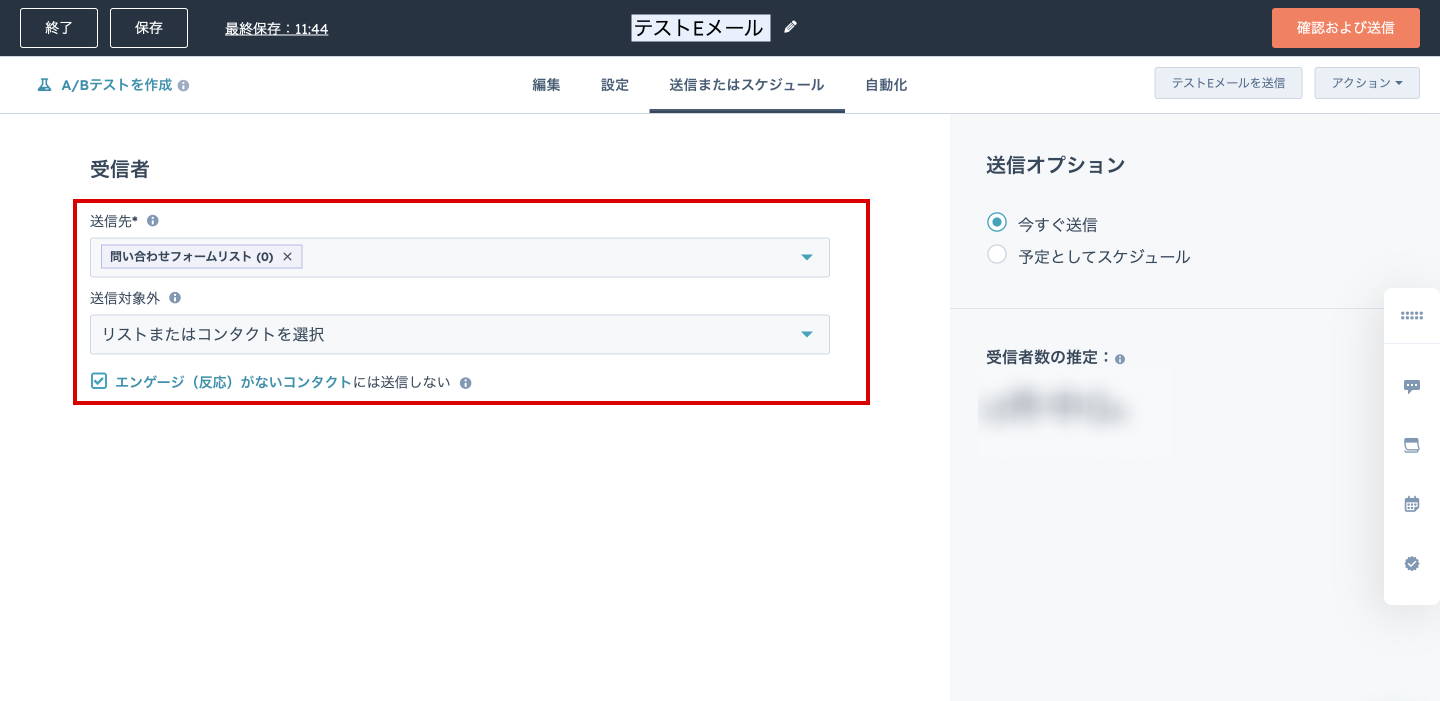
CRMでリストを活用したリード管理
CRMを利用し、リスト機能を活用することで、リードの管理が効率的に行えます。リード管理において、様々な条件で顧客を分類する必要がありますが、リスト作成によって容易に行えます。
具体例として、リストを作成し、会社の種類や登録されたフォームの内容を基にフィルターを設定することができます。そして、マーケティング活動に役立てることが可能です。
HubSpotリスト機能の便利な連携サービス
HubSpotリスト機能は、他のサービスとの連携が容易であり、効果的な活用が可能です。外部サービスとの連携を通じて、より多様な情報を取り込むことができ、リードの管理がさらに充実します。
また、リストを活用して、営業やサポートチームとの情報共有が簡単に行えます。これにより、顧客対応が一元管理され、効率的な運営が実現されます。
HubSpotリストをSalesforceで同期
HubSpotのリストはSalesforceと簡単に同期できます。その理由のひとつは、HubSpotとSalesforceがAPI連携を提供しているからです。HubSpotとSalesforceを連携させ、同期の設定を行うことで、HubSpotのリストに含まれているコンタクトの情報がSalesforceへ同期されます。
同期を設定するには、まずHubSpotとSalesforceを連携させる必要があります。
HubSpotのナビゲーションメニューから「レポートとデータ」を選択し、「連携」をクリックします。次に、画面右上にある「アプリマーケットプレイス」をクリックします。
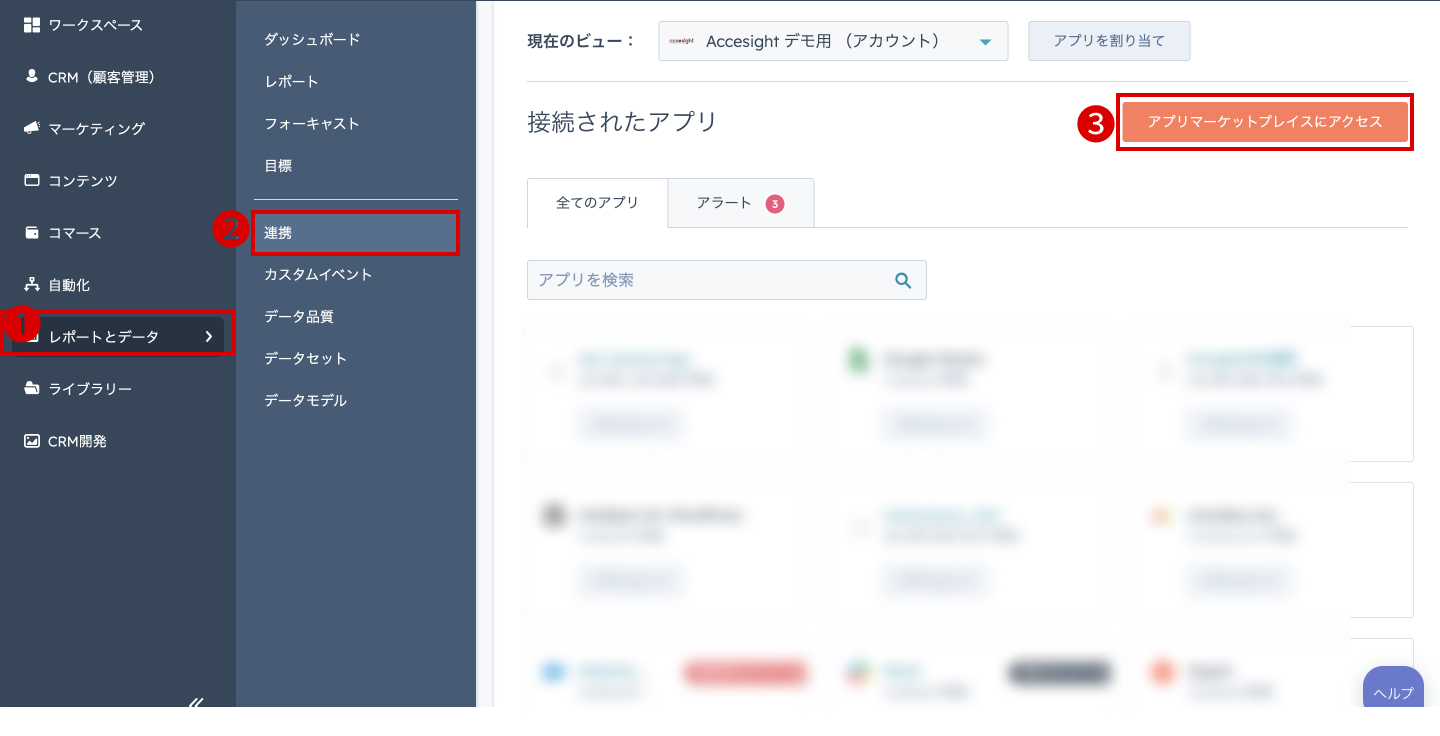
アプリマーケットプレイスでSalesforceのアプリをインストールしてHubSpotと連携します。Salesforceのアカウントをお持ちであれば、画面上の指示に従って進めるだけで簡単に連携が完了します。
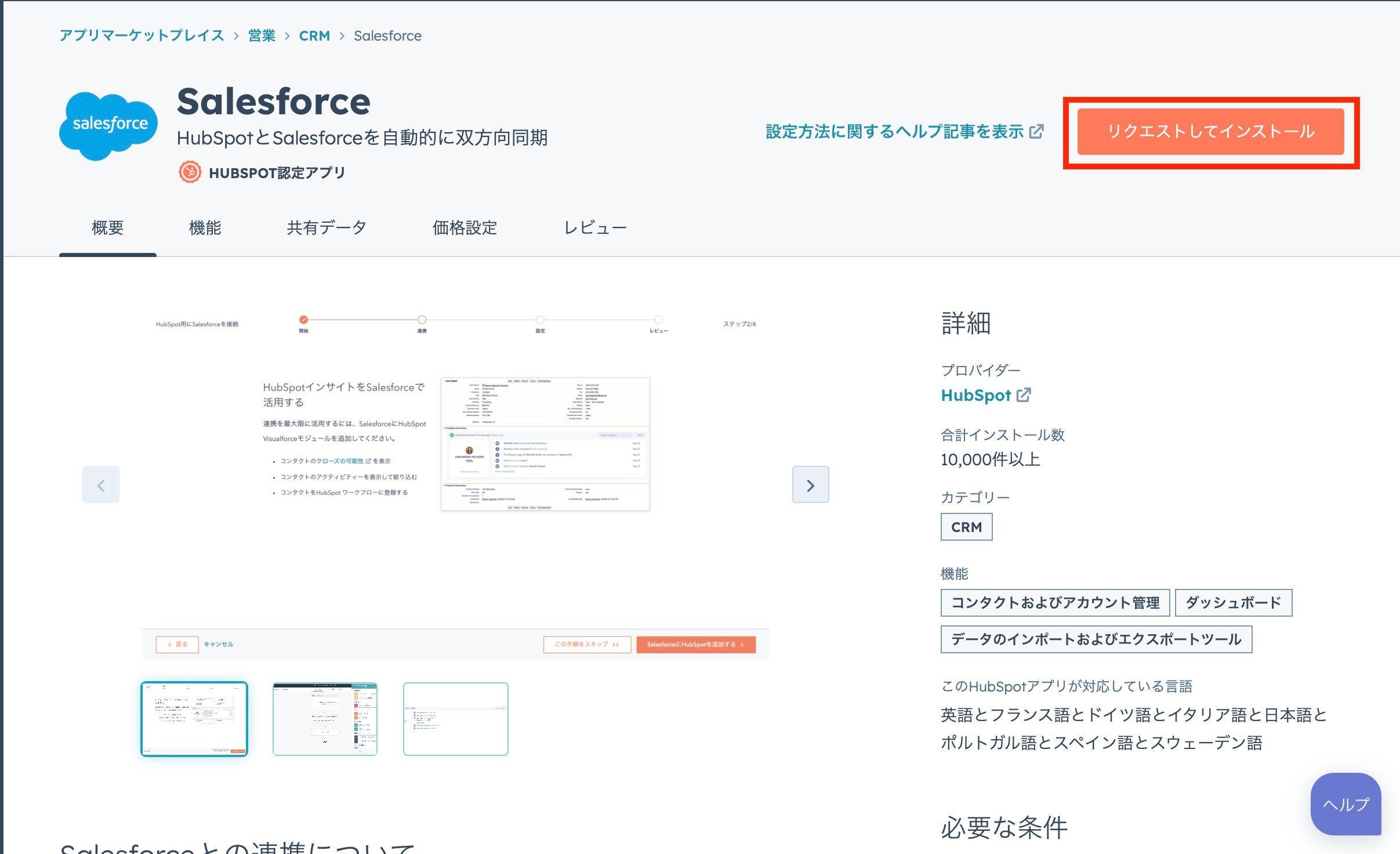
連携が完了すると、同期の設定が可能になります。
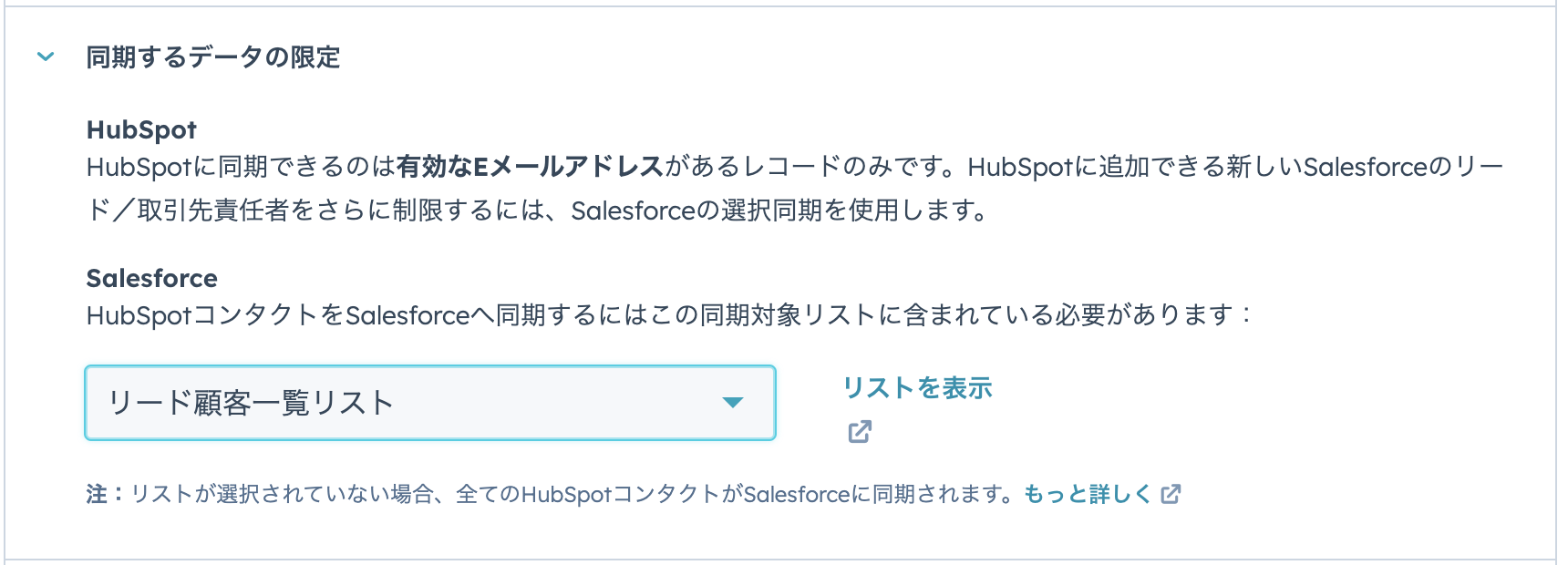
HubSpot側でマーケティング活動によって生成されたリードや顧客情報がリストとして登録され、Salesforce側に同期されることで、Eメールでのフォローアップや、セールスチームとの情報共有が容易になります。
同期する際は、リストの内容や項目が整っていることが重要です。不要なデータや不適切な設定があると、同期に失敗するケースもあるため、事前に確認と調整が必要となります。
まとめ:HubSpotリスト機能で業務効率を最大化
HubSpotリスト機能は、効率的なマーケティング活動や営業効果を最大に引き出すために非常に有効な機能です。さらに、リストの最適化や更新を行うことで、効果的な営業・マーケティング活動を継続することができます。
HubSpotのリスト機能は、無料版でもご利用いただけます。まずは無料版で試してみて、有料プランに移行するかを考えるのも良いでしょう。
HubSpotの導入や、導入後の運用でお悩みの方は、スタートアップから大企業まで数多くのHubSpot導入・運用支援実績のあるアクセサイトにお気軽にご相談ください。